Informasi mengenai Cara mengunci galeri di HP Vivo kerap diajukan oleh banyak pengguna. Bagi sebagai orang galeri memang penting, karena didalamnya terdapat foto atau video pribadi yang mungkin tidak ingin diketahui oleh orang lain.
Oleh sebab itu kalian perlu membuat perlindungan program Galeri dengan memberi password agar tidak dibuka oleh sembarang orang.
Prosedurnya sendiri bisa dibilang sangat mudah. Nah, agar tidak salah langkah, simak Cara mengunci galeri di HP Vivo pada uraian berikut.
Baca Juga : 3 Cara Cek Baterai Health VIVO & Tips Baterai Awet
Cara Mengunci Galeri Di HP VIVO
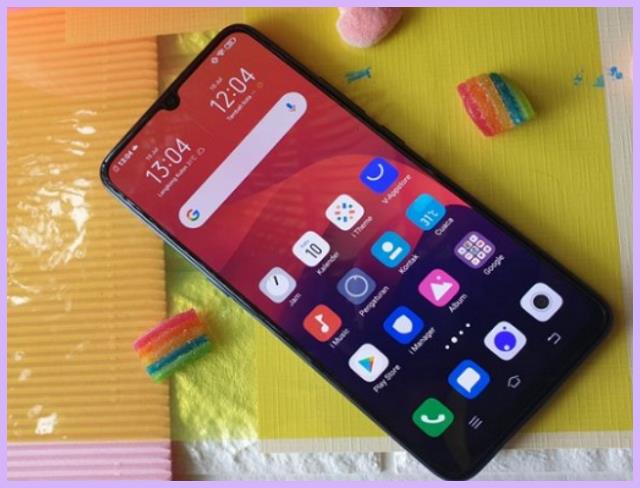
Seperti yang diketahui, galeri merupakan aplikasi bawaan HP android termasuk Vivo yang berguna untuk menampilkan foto dan video yang ada di dalam memori.
Diantara berbagai foto dan video yang tersimpan di galeri, tidak sedikit terdapat beberapa data penting maupun foto pribadi yang pastinya butuh privasi.
Untuk menjaga data-data atau foto dan video yang tidak ingin dilihat oleh orang lain, maka kalian bisa meningkatkan keamanan dengan mengunci galeri di HP.
Pada smartphone Vivo, ada spek bawaan yang bisa mengamankan Galeri agar hanya bisa dibuka dengan akses dan izin dari pemilik ponsel.
Lantas bagaimanakah prosedurnya ? Bagi kalian yang ingin mengetahui Cara mengunci galeri di HP Vivo, simak beberapa metode di bawah ini.
Cara Mengunci Galeri Di HP VIVO Tanpa Aplikasi
Cara mengunci galeri di HP Vivo tanpa aplikasi bisa dilakukan dengan mudah yakni menggunakan fasilitas bawaan. Sebab kalian tak perlu repot menggunakan aplikasi tambahan untuk mengunci galeri.
Kalian juga bisa menggunakan kata sandi hingga PIN untuk mengunci galeri tersebut. Untuk lebih jelasnya, ikuti langkah-langkah di bawah ini :
- Buka “Pengaturan” di ponsel kalian
- Kemudian klik menu “Keamanan & Privasi”
- Klik pilihan “Privasi & Enkripsi Aplikasi”
- Silahkan buat kata sandi baru
- Lanjut masukkan ulang kata sandi
- Cari aplikasi “Galeri”
- Lalu geser tombol “aktifkan”
- Otomatis aplikasi Galeri akan terkunci
Pastikan jika kode keamanan yang digunakan terjaga kerahasiaannya agar tidak terdapat orang lain yang dapat mengaksesnya.
Umumnya bukan hanya aplikasi galeri saja, kalian juga menjaga bisa mengamankan semua aplikasi yang ada di smartphone Vivo dengan menggunakan fitur kunci ini.
Misalkan saja kalian ingin mengamankan aplikasi yang lain seperti File Manager, program chat, dan yang lain.
Baca Juga : 4+ Cara Memindahkan Aplikasi Ke Kartu SD HP VIVO
Cara Mengunci Galeri Di HP VIVO Dengan Aplikasi Tambahan
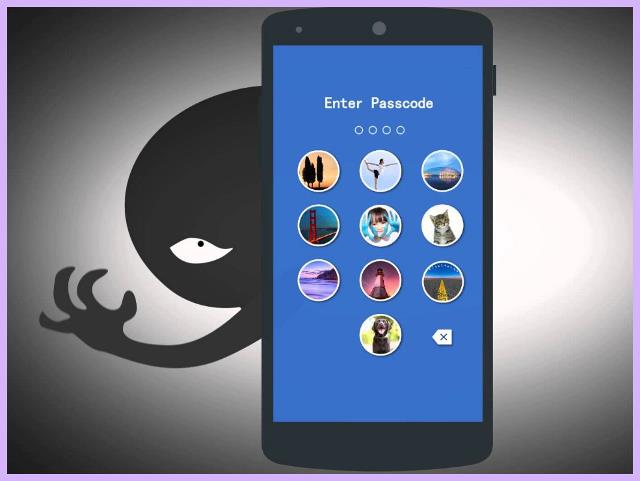
Setelah dibahas mengenai cara mengunci galeri di HP Vivo tanpa aplikasi, selanjutnya kami juga akan bagikan perihal prosedur mengunci galeri jika menggunakan aplikasi tambahan.
Keuntungan dari penggunaan aplikasi tambahan ini adalah akan terdapat lebih banyak pilihan fitur.
Berikut diantaranya aplikasi tambahan yang bisa kalian pilih :
Memakai AppLock
- Download aplikasi “AppLock” dari Play Store
- Jika sudah terinstal, buka akses aplikasi
- Di tampilan awal, gambarlah pola untuk mengunci ponsel
- Konfirmasi dengan menggambarkan pola yang sama
- Akan tampil pengaturan “AppLock”
- Gulir ke bawah untuk mencari “galeri atau album”
- Lalu tekan “Galeri atau Album “ untuk mengunci
- Akan muncul perizinan, tekan “Permit”
- Kalian akan diarahkan ke menu “penggunaan”
- Selanjutnya, pilih opsi “AppLock”
- Izinkan penggunaan dengan menggeser tombol ke kanan
- Akan muncul notifikasi jika galeri sudah berhasil dikunci
Memakai Remo MORE
- Download aplikasi “Remo MORE” ponsel
- Kemudian lakukan install aplikasi tersebut
- Pilih opsi “kelola dari jendela utama”
- Setelah itu, klik “Locker” untuk mengunci file dari galeri
- Pada layar berikutnya klik opsi “File”
- Tandai semua file yang ingin dikunci
- Selanjutnya klik tombol “kunci”
- Aplikasi akan menunjukan lokasi file dikunci
- Jika sudah, segera klik tombol tutup
- Proses selesai
Memakai Ultra App Lock
- Download aplikasi “Ultra Applock” dari Play Store
- Buka akses aplikasi tersebut di ponsel milikmu
- Buat password unik untuk mengunci aplikasi
- Pilih aplikasi yang ingin dikunci
Memakai Lockit
- Download dan instal Aplikasi “Lockit”
- Kemudian buka aplikasi dan berikan izin akses aplikasi
- Pilih aplikasi yang akan kalian kunci
- Buat kuncian password atau pola
- Jika sudah, aplikasi Galeri akan otomatis terkunci
Jika ingin kembali membuka aplikasi galeri tersebut, maka kalian perlu memasukkan PIN, sensor sidik jari maupun deteksi wajah.
Sehingga kini tidak akan ada sembarang orang yang bisa mengakses ke aplikasi atau galeri yang telah terlindungi dengan fitur kunci aplikasi.
Baca Juga : 3 Cara Menggandakan Aplikasi Di HP VIVO & Manfaat
Cara Mengunci Galeri Di HP VIVO Y20

Bagaimanakah cara mengunci galeri di HP Vivo Y20 ? Jika kalian termasuk pengguna dari HP Vivo Y20, kalian bisa mempraktekkan prosedur penguncian galeri pada pembahasan sebelumnya.
Hal terpenting saat mengunci galeri pada HP Vivo Y20 adalah jangan sampai lupa password, PIN atau pola yang sudah dibuat.
Karena jika kalian lupa password dan menggunakan mode lupa bawaan Vivo, maka proses membuka kunci akan memakan waktu yang cukup lama.
Cara Menonaktifkan Kunci Galeri di HP Vivo
Mematikan fitur kunci aplikasi di smartphone pasti akan dilakukan pengguna jika data di sebuah ponsel tersebut sudah dirasa cukup aman.
Kita ketahui sendiri bahwa setiap aplikasi yang dikunci dengan menggunakan sistem bawaan HP tentu akan lebih lama proses untuk diakses.
Sehingga tidak heran jika banyak pengguna yang merasa kurang nyaman, dan akhirnya memutuskan untuk menonaktifkan nya saja.
Adapun berikut prosedur dari cara menonaktifkan kunci galeri di HP Vivo yang bisa kalian ikuti :
- Masuk ke menu “pengaturan HP Vivo”
- Kemudian klik menu “Fingerprint, face and password”
- Masuk ke “Privacy and app encryption”
- Selanjutnya, tekan “Disable privacy password”
- Terakhir, masukkan kata sandi untuk mengkonfirmasi
Baca Juga : 2 Cara Scan Wifi Di HP VIVO & Penyebab Gagal
Demikianlah informasi yang dapat kami sampaikan terkait beberapa Cara mengunci galeri di HP Vivo.
Semoga bermanfaat.
